Dowiedz się, jak obsługiwać Signed Exchange (SXG) za pomocą narzędzia Web Packager.
Technologia Signed Exchange (SXG) to mechanizm dostarczania,
uwierzytelnienie pochodzenia zasobu niezależnie od sposobu jego dostarczenia.
Poniżej opisujemy, jak skonfigurować Signed Exchange za pomocą
Web Packager. Instrukcje dla
zarówno samodzielnie podpisanych, jak i CanSignHttpExchanges certyfikatów.
Obsługa SXG z użyciem certyfikatu podpisanego samodzielnie
Używanie samodzielnie podpisanego certyfikatu do obsługi SXG jest używane głównie w celach demonstracyjnych i testowych. Usługi SXG podpisane samodzielnie za pomocą certyfikatu spowoduje generowanie w przeglądarce komunikatów o błędach, jeśli będą używane poza testami i nie powinny być udostępniane robotom.
Wymagania wstępne
Aby wykonać te instrukcje, musisz mieć openssl i Zainstalowana w środowisku programistycznym aplikacja Go.
Generowanie certyfikatu podpisanego samodzielnie
W tej sekcji wyjaśniono, jak wygenerować samodzielnie podpisany certyfikat, który można wykorzystać używany w technologii Signed Exchange.
Instrukcje
wygenerować klucz prywatny,
openssl ecparam -out priv.key -name prime256v1 -genkeyKlucz prywatny zostanie zapisany jako plik o nazwie
priv.key.Utworzenie podpisywania certyfikatu request (CSR).
openssl req -new -sha256 -key priv.key -out cert.csr -subj '/O=Web Packager Demo/CN=example.com'Żądanie podpisania certyfikatu to blok zakodowanego tekstu, który przekazuje informacje niezbędne do zażądania certyfikatu od urzędu certyfikacji. Chociaż nie będziesz żądać certyfikatu od CA, musisz utworzyć żądanie podpisania certyfikatu.
Powyższe polecenie tworzy żądanie podpisania certyfikatu dla organizacji o nazwie
Web Packager Demo, która ma wspólny nazwaexample.com. (typowa nazwa) powinna być w pełni kwalifikowaną nazwą domeny witryny, która zawiera które chcesz spakować w formacie SXG.W przypadku konfiguracji SXG w wersji produkcyjnej jest to witryna, która należy do Ciebie. Jednak w przypadku takiego jak opisane w tych instrukcjach, może to być dowolny witrynie.
Utwórz certyfikat z rozszerzeniem
CanSignHttpExchanges.openssl x509 -req -days 90 -in cert.csr -signkey priv.key -out cert.pem -extfile <(echo -e "1.3.6.1.4.1.11129.2.1.22 = ASN1:NULL\nsubjectAltName=DNS:example.com")To polecenie używa klucza prywatnego i żądania podpisania certyfikatu utworzonego w krokach 1 i 2 do utworzenia pliku certyfikatu
cert.pem. Flaga-extfilewiąże certyfikat z rozszerzenie certyfikatuCanSignHttpExchanges(1.3.6.1.4.1.11129.2.1.22to obiekt identyfikator dla rozszerzeniaCanSignHttpExchanges). Dodatkowo flaga-extfilerównież określaexample.comjako Subject Alternative Nazwa.Jeśli chcesz poznać zawartość
cert.pem, możesz wyświetlić je za pomocą to polecenie:openssl x509 -in cert.pem -noout -textTo już koniec tworzenia kluczy prywatnych i certyfikatów. Potrzebujesz do tego
priv.keyicert.pemplików w następnej sekcji.
Skonfiguruj serwer pakietu internetowego na potrzeby testowania
Wymagania wstępne
Zainstaluj program pakietu internetowego.
git clone https://github.com/google/webpackager.gitKompilacja
webpkgserver.cd webpackager/cmd/webpkgserver go build .webpkgserverto konkretny plik binarny w projekcie Web Packager.Sprawdź, czy aplikacja
webpkgserverzostała prawidłowo zainstalowana../webpkgserver --helpTo polecenie powinno zwrócić informacje o użyciu
webpkgserver. Jeśli To nie zadziała. Na początek sprawdź, czy Twoje Konfiguracja GOPATH jest skonfigurowana .
Instrukcje
Przejdź do katalogu
webpkgserver(możliwe, że jesteś już w ).cd /path/to/cmd/webpkgserverUtwórz plik
webpkgsever.toml, kopiując przykład.cp ./webpkgserver.example.toml ./webpkgserver.tomlTen plik zawiera opcje konfiguracji usługi
webpkgserver.Otwórz aplikację
webpkgserver.tomlw wybranym edytorze i wykonaj te czynności: zmiany:- Zmień linię
#AllowTestCert = falsenaAllowTestCert = true. - Zmień linię
PEMFile = 'path/to/your.pem'tak, by odzwierciedlała ścieżkę utworzony certyfikat PEMcert.pem. Nie zmieniaj wartości wiersz zawierającyTLS.PEMFile– jest to inna opcja konfiguracji. - Zmień linię
KeyFile = 'priv.key'tak, by odzwierciedlić ścieżkę klucz prywatnypriv.keyutworzony przez Ciebie. Nie zmieniaj linii wspomina oTLS.KeyFile– jest to inna opcja konfiguracji. - Zmień linię
#CertURLBase = '/webpkg/cert'naCertURLBase = 'data:'.CertURLBasewskazuje lokalizację usługi SXG. certyfikat. Służą one do ustawiania parametrucert-urlw:Signature. w nagłówku SXG. W środowiskach produkcyjnych używany jest interfejsCertURLBasew ten sposób:CertURLBase = 'https://mysite.com/'. Jednak w przypadku reklam lokalnych testowania,CertURLBase = 'data:'może służyć do instruowania funkcjiwebpkgserveraby użyć danych Adres URL aby wstawić certyfikat w polucert-url. W przypadku testów lokalnych jest to najprostszy sposób dostarczania certyfikatu SXG. - Zmodyfikuj wiersz
Domain = 'example.org', tak aby odpowiadał domenie utworzył(a) certyfikat dla. Jeśli instrukcje w tym artykule zostały wykonane dosłownego artykułu, należy zmienić naexample.com.webpkgserverbędzie pobierać treści tylko ze wskazanej domenywebpkgserver.tomlJeśli próbujesz pobrać strony z innej domeny bez aktualizowaniawebpkgserver.toml, logiwebpkgserverbędą widoczne komunikat o błędzieURL doesn't match the fetch targets
Opcjonalny
Jeśli chcesz włączyć lub wyłączyć zasób podrzędny wstępne ładowanie, te opcje konfiguracji
webpkgserver.tomlsą odpowiednie:Aby korzystać z
webpkgserverinstrukcji wstawiania do wstępnego wczytywania arkusza stylów i zasobów podrzędnych skryptu jako SXG, zmień wiersz#PreloadCSS = falsedo:PreloadCSS = true. Dodatkowo zmień linię#PreloadJS = falsenaPreloadJS = true.Zamiast używać tej opcji konfiguracji, możesz ręcznie dodaj nagłówki
Link: rel="preload"i tagi<link rel="preload">do w kodzie HTML strony.Domyślnie tag
webpkgserverzastępuje istniejące tagi<link rel="preload">z odpowiednimi tagami<link>niezbędnymi do pobrania tej treści jako SXG. Dzięki temuwebpkgserverustawiallowed-alt-sxg. orazheader-integrityw razie potrzeby – autorzy kodu HTML nie muszą dodawać ich ręcznie. Do zastąpić to zachowanie i zachować istniejące wstępne załadowania inne niż SXG, zmienić#KeepNonSXGPreloads (default = false)doKeepNonSXGPreloads = true. Pamiętaj, że włączenie tej opcji może sprawić, że SXG nie będzie kwalifikować się do pamięci podręcznej Google SXG wymagania.
- Zmień linię
Uruchom
webpkgserver../webpkgserverJeśli serwer się uruchomił, w logu powinny pojawić się te komunikaty:
shell Listening at 127.0.0.1:8080 Successfully retrieved valid OCSP. Writing to cache in /private/tmp/webpkgKomunikaty dziennika mogą wyglądać nieco inaczej. W szczególności katalog używane przez
webpkgserverdo buforowania certyfikatów różni się w zależności od systemu operacyjnego.Jeśli nie widzisz tych komunikatów, w pierwszej kolejności skorzystaj z możliwości rozwiązania tego problemu. krok to sprawdzić
webpkgserver.toml.Jeśli zaktualizujesz aplikację
webpkgserver.toml, musisz ponownie uruchomić aplikacjęwebpkgserver.Uruchom Chrome za pomocą tego polecenia:
shell /Applications/Google\ Chrome.app/Contents/MacOS/Google\ Chrome \ --user-data-dir=/tmp/udd \ --ignore-certificate-errors-spki-list=`openssl x509 -noout -pubkey -in cert.pem | openssl pkey -pubin -outform der | openssl dgst -sha256 -binary | base64`To polecenie instruuje Chrome, aby ignorował powiązane błędy certyfikatu dzięki
cert.pem. Umożliwia to testowanie SXG za pomocą testu certyfikat. Jeśli Chrome został uruchomiony bez tego polecenia, sprawdź SXG w Narzędziach deweloperskich wyświetli błądCertificate verification error: ERR_CERT_INVALID.Uwaga:
Konieczne może być dostosowanie tego polecenia, aby odpowiadało lokalizacji Chrome na Twojego komputera oraz lokalizację urządzenia
cert.pem. Jeśli zostało to już zrobione prawidłowo, pod paskiem adresu powinno pojawić się ostrzeżenie. ostrzeżenie powinno być podobne do tego:You are using an unsupported command-line flag: --ignore-certificate-errors-spki-list=9uxADcgc6/ho0mJLRMBcOjfBaN21k0sOInoMchr9CMY=.Jeśli ostrzeżenie nie zawiera ciągu krzyżykowego, to znaczy, że nie został on prawidłowo wskazać lokalizację certyfikatu SXG.
Otwórz kartę Sieć w Narzędziach deweloperskich i wejdź na ten adres URL:
http://localhost:8080/priv/doc/https://example.comSpowoduje to wysłanie żądania do instancji
webpackagerdziałającej pod adresemhttp://localhost:8080w przypadku SXG zawierającego treśćhttps://example.com/priv/doc/to domyślny punkt końcowy API używany przezwebpackager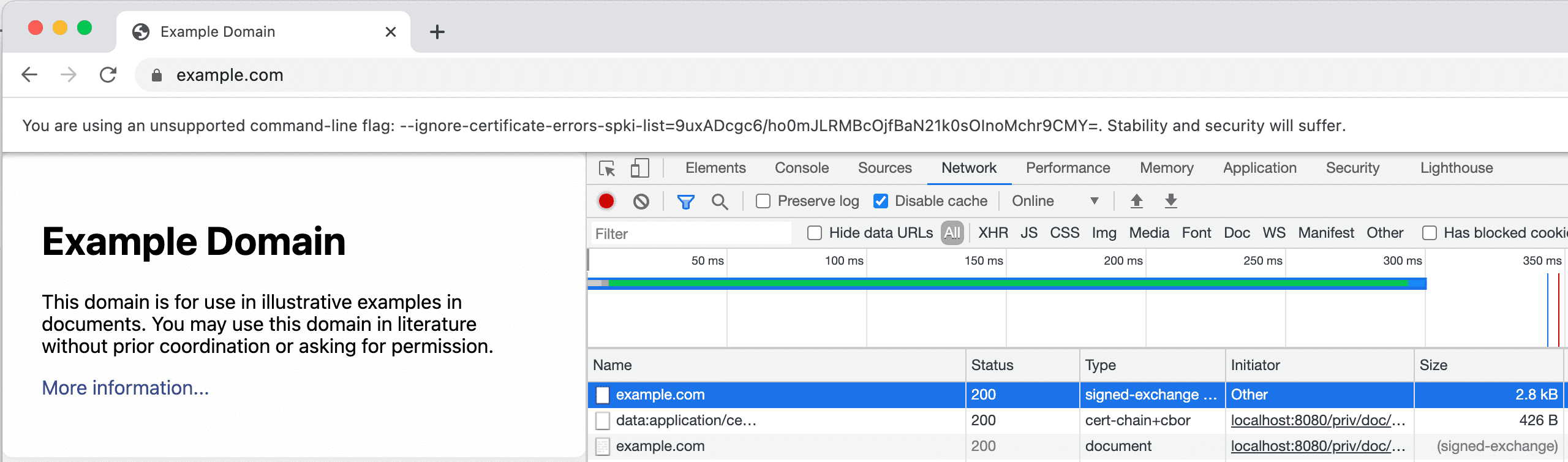
Na karcie Network (Sieć) dostępne są te zasoby:
- Zasób typu
signed-exchange. To jest SXG. - Zasób typu
cert-chain+cbor. To certyfikat SXG. Certyfikaty SXG muszą mieć formatapplication/cert-chain+cbor. - Zasób typu
document. To są treści dostarczone przez SXG.
Jeśli nie widzisz tych zasobów, wyczyść pamięć podręczną przeglądarki, a następnie ładuję ponownie
http://localhost:8080/priv/doc/https://example.com.Kliknij kartę Preview (Podgląd), aby wyświetlić więcej informacji o technologii Signed Exchange i jej podpis.
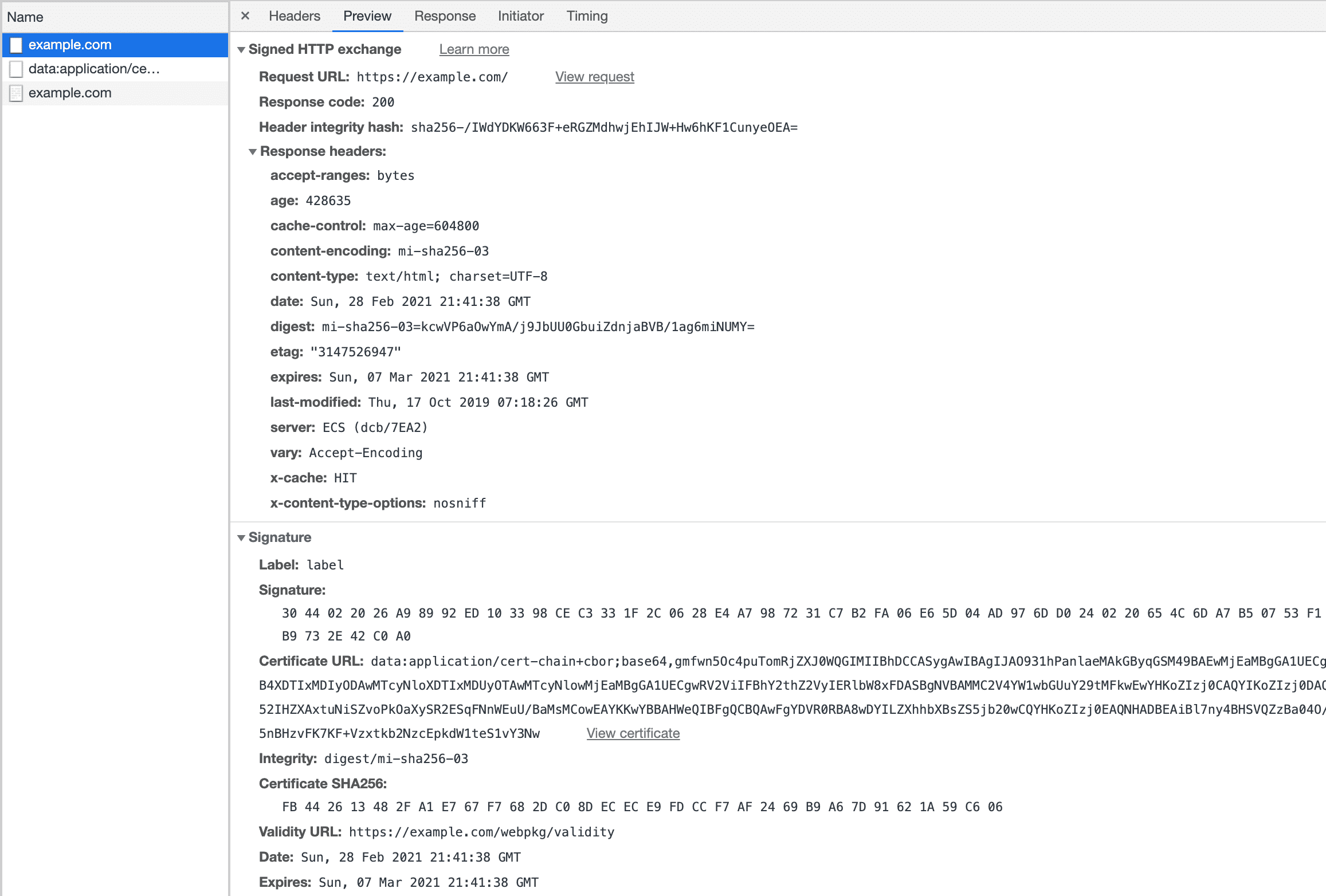
- Zasób typu
Udostępnianie podpisanej wymiany za pomocą certyfikatu CanSignHttpExchanges
Instrukcje w tej sekcji wyjaśniają, jak obsługiwać SXG za pomocą
Certyfikat CanSignHttpExchanges. Użycie w środowisku produkcyjnym SXG wymaga:
Certyfikat CanSignHttpExchanges.
Dla zachowania zwięzłości instrukcje napisano przy założeniu, znasz pojęcia omówione w artykule Konfiguracja Signed Exchanges używając samodzielnie podpisanego tagu certyfikat .
Wymagania wstępne
Masz certyfikat
CanSignHttpExchanges. Ten Strona zawiera listę urzędów certyfikacji, które oferują dany typ certyfikatu.Jeśli nie masz certyfikatu, możesz skonfigurować serwer webpkgserver tak, automatycznie pobiera certyfikaty z urzędu certyfikacji. Możesz śledzić trasa dojazdu w:
webpkgserver.tomlw tym .Chociaż nie jest to wymagane, zdecydowanie zalecamy
webpkgserverza serwerem brzegowym. Jeśli nie używasz serwera granicznego, będzie musiał skonfigurować opcjeTLS.PEMFileiTLS.KeyFilewwebpkgserver.tomlDomyślniewebpkgserverdziała przez HTTP. SXG certyfikaty muszą być udostępniane przez HTTPS, aby przeglądarka mogła je uznać za prawidłowe. Jeśli skonfigurujeszTLS.PEMFileiTLS.KeyFile, usługawebpkgserverbędzie mogła używać HTTPS i tym samym udostępniasz certyfikat SXG bezpośrednio przeglądarce.
Instrukcje
Utwórz plik PEM, łącząc certyfikat SXG witryny z: certyfikat CA Twojej witryny. Więcej instrukcji na ten temat można znaleźć tutaj.
PEM to format pliku powszechnie używany jako „kontener” do przechowywania wielu certyfikatów.
Utwórz nowy plik
webpkgsever.toml, kopiując przykład.cp ./webpkgserver.example.toml ./webpkgserver.tomlOtwórz aplikację
webpkgserver.tomlw wybranym edytorze i wybierz następujące zmiany:- Zmień wiersz
PEMFile = cert.pem, aby odzwierciedlić lokalizację pliku PEM. zawierający pełny łańcuch certyfikatów. - Zmień linię
KeyFile = 'priv.key', aby odzwierciedlić lokalizację klucz prywatny odpowiadający Twojemu plikowi PEM. - Zmodyfikuj wiersz
Domain = 'example.org', tak aby odzwierciedlał Twoją witrynę. - (Opcjonalnie) Aby usługa
webpkgserverautomatycznie odnawiała certyfikat SXG co 90 dni (45 dni w przypadku Google), skonfiguruj opcje w sekcji[SXG.ACME]wwebpkgserver.tomlTa opcja dotyczy tylko witryn z certyfikatem DigiCert lub zakładanie konta Google ACME.
- Zmień wiersz
Skonfiguruj serwer brzegowy tak, aby przekierowywał ruch do
webpkgserverinstancji.webpkgserverobsługuje 2 główne typy żądań: w przypadku usług SXG (obsługiwanych przez punkt końcowy/priv/doc/) i żądań certyfikat SXG (obsługiwany przez punkt końcowy/webpkg/cert/). Reguły przepisywania adresów URL w przypadku każdego z tych typów żądań nieco się różnią. Dla: więcej informacji znajdziesz w sekcji Uruchamianie za krawędzią interfejsuUwaga:
Domyślnie
webpkgserverudostępnia certyfikat SXG na stronie/webpkg/cert/$CERT_HASH, na przykład:/webpkg/cert/-0QmE0gvoedn92gtwI3s7On9zPevJGm5pn2RYhpZxgYAby wygenerować plik$CERT_HASH, uruchom to polecenie:shell openssl base64 -in cert.pem -d | openssl dgst -sha256 -binary | base64 | tr /+ _- | tr -d =


